[Web] eclipse JSP 개발 환경 설정
Day35. 230619
eclipse JSP 개발 환경 설정
eclipse다운로드 및 설치
(설치경로는 달라질 수 있음)
workspace경로> C:\webStudy\jspWK
1) eclipse환경설정
https://oneul-harus.tistory.com/2
[Java] JDK설치/이클립스 개발 환경 구축
더보기 Day28. 230428 JDK설치 자바 개발 도구(JDK,Java Development Kit) https://www.oracle.com/kr/java/technologies/downloads/ Download the Latest Java LTS Free Subscribe to Java SE and get the most comprehensive Java support available, with 24/7
oneul-harus.tistory.com
2) server설정(환경설정) 및 확인
(1) server.xml에서 작업
<!-- GET요청시 한글깨짐방지 URIEncoding="utf-8"추가
port="8081"변경 -->
<Connector URIEncoding="utf-8" port="8081"
connectionTimeout="20000" maxParameterCount="1000" protocol="HTTP/1.1" redirectPort="8443"/>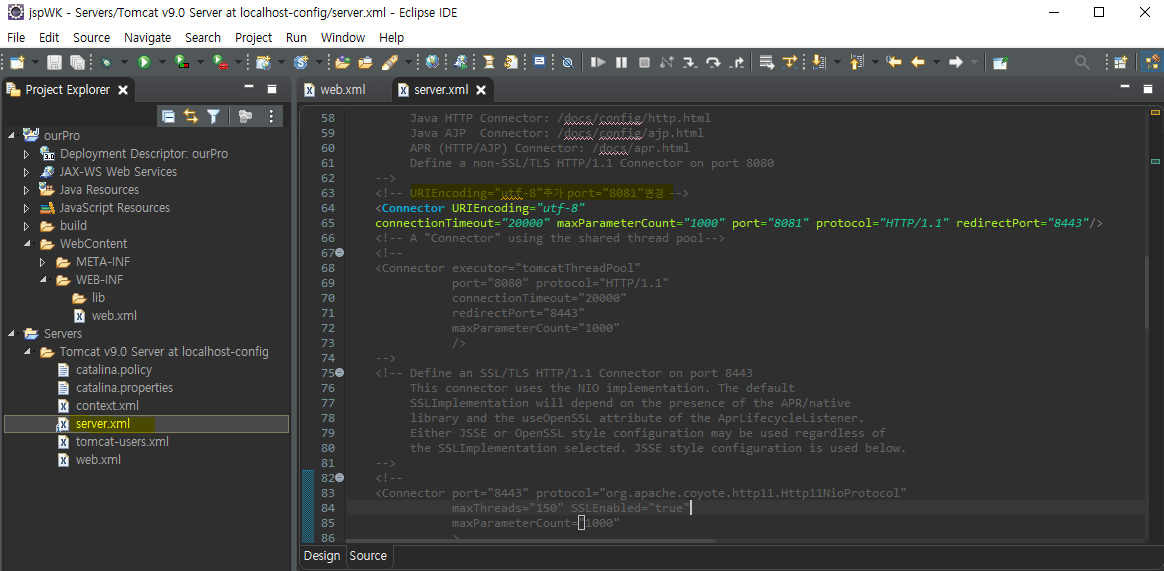
(2) web.xml
setCharacterEncodingFilter부분의 주석해제
<!-- POST요청시 한글깨짐방지 -->
<!-- 주석해제 -->
<filter>
<filter-name>setCharacterEncodingFilter</filter-name>
<filter-class>org.apache.catalina.filters.SetCharacterEncodingFilter</filter-class>
<init-param>
<param-name>encoding</param-name>
<param-value>UTF-8</param-value>
</init-param>
<async-supported>true</async-supported>
</filter>
<!-- 주석해제 -->
<filter-mapping>
<filter-name>setCharacterEncodingFilter</filter-name>
<url-pattern>/*</url-pattern>
</filter-mapping>


변경 후 server실행


-> 한글로 나오면 환경설정이 잘 된 것.
3) Dynamic Web project
프로젝트명: ourPro
포트번호
web.xml체크
- Web Project만들기

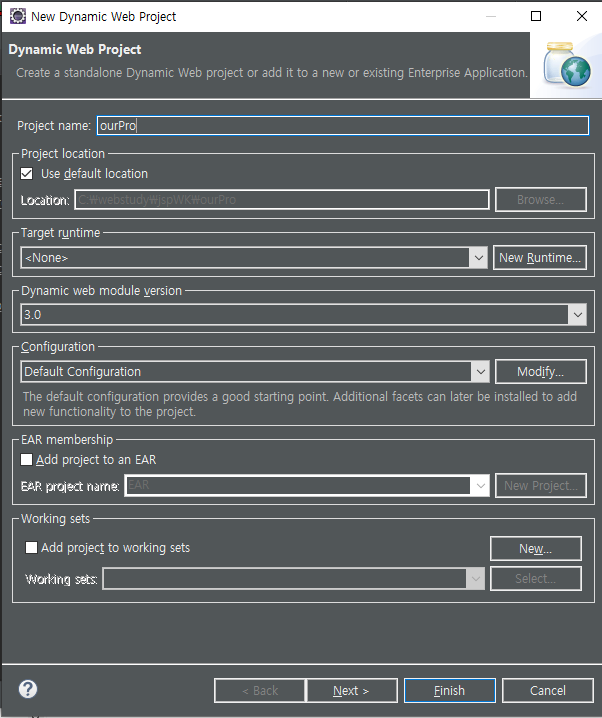
프로젝트 이름 입력 후 NEXT를 누른다.


Generate web.xml deplotment descriptor를 체크해 준다.

Java EE를 클릭해준다.

Server 창을 클릭 후 파란 글씨를 선택해준다.

Tomcat v9.0 Server 선택 후 next를 누른다.

Browse를 클릭 후 Tomcat이 설치된 경로를 찾아준다.

Workbench 선택

finish 눌러 종료해준다.
- HTML File 생성


이름 입력 후 next를 눌러준다.

New HTML File(5)를 선택해준다.

- HTML 실행


ctrl + F11로 Run시켜준다.

실행되면서 Web Application이 생성되었다.